Vidéo #2 : ajouter une actualité
Summary
TLDRCe tutoriel vous guide à travers le processus d'ajout d'une actualité dans l'éditeur de news 22,3 Mairie. Vous apprendrez à insérer le titre, le contenu et les images de votre article, tout en respectant les bonnes pratiques d'accessibilité. L'éditeur permet une gestion simplifiée des articles, qu'ils soient destinés à être publiés en front-end ou en back-office. Une attention particulière est donnée à l'ajout des images et à leur mise en forme. À la fin, vous saurez comment classer et publier efficacement votre actualité, avec des conseils sur la gestion des images à venir.
Takeaways
- 😀 Avant de commencer, connectez-vous en front-end ou back-office pour ajouter une actualité.
- 😀 Cliquez sur le bouton 'Ajouter un article' pour ouvrir l'éditeur d'articles.
- 😀 Récupérez le titre de l'article depuis un document texte et collez-le dans le champ prévu à cet effet.
- 😀 Faites attention au copier-coller depuis des documents autres que du texte brut (ex. Word, sites web) pour éviter des styles externes indésirables.
- 😀 Utilisez la fonction 'Effacer la mise en forme' pour respecter les normes d'accessibilité.
- 😀 Ajoutez un lien 'Lire la suite' pour définir où la coupure entre l'introduction et l'article complet doit se faire.
- 😀 Dans l'onglet 'Images et liens', téléchargez et insérez l'image d'introduction (indispensable pour les blogs d'actualité).
- 😀 L'image complète pour l'article est facultative, mais permet de personnaliser l'en-tête de l'article complet.
- 😀 Une fois les images ajoutées, sélectionnez la catégorie appropriée pour votre article sous l'onglet 'Publications'.
- 😀 N'oubliez pas de sauvegarder l'article en cliquant sur le bouton 'Sauvegarde' pour qu'il soit en ligne.
- 😀 Un tutoriel spécifique viendra plus tard pour traiter des bonnes pratiques liées à la gestion des images, leur forme, dimensions, et questions d'accessibilité.
Q & A
Comment ajouter une actualité dans l'éditeur 1-2-3 Mairie ?
-Il faut commencer par cliquer sur le bouton 'Ajouter un article' dans l'éditeur. Ensuite, vous pouvez copier le titre et le corps de l'article depuis un document texte et les coller dans les champs correspondants dans l'éditeur.
Quelles sont les précautions à prendre lors du copier-coller d'un article ?
-Il est important de faire attention au formatage. Si l'article est copié depuis un fichier Word ou un autre site, il est recommandé d'utiliser la fonction 'Effacer la mise en forme' pour éviter de récupérer des styles externes et respecter les normes d'accessibilité.
Que signifie la fonction 'Lire la suite' dans l'éditeur ?
-La fonction 'Lire la suite' permet d'indiquer l'endroit où l'article sera coupé entre l'introduction et le corps complet de l'article lorsqu'il est affiché sur un blog.
Quelles images doivent être ajoutées à un article dans l'éditeur ?
-Il faut ajouter deux images : une image d'introduction (vignette) pour l'affichage sur les blogs et une image complète facultative pour l'affichage dans l'article complet.
Comment ajouter une image d'introduction dans un article ?
-Dans l'onglet 'Images et liens', il faut cliquer sur le bouton 'Sélectionner' pour choisir une image déjà présente sur le serveur ou pour télécharger une nouvelle image depuis votre ordinateur. Une fois l'image sélectionnée, cliquez sur le bouton vert 'Insérer'.
Est-ce que l'image d'introduction est obligatoire pour tous les articles ?
-Oui, l'image d'introduction est indispensable pour l'affichage des articles sur les blogs d'actualité, mais l'image complète est facultative.
Comment intégrer une image complète dans l'article ?
-L'intégration de l'image complète se fait de la même manière que pour l'image d'introduction. Il faut se rendre dans le champ 'Image de l'article complet' et répéter la procédure pour sélectionner ou télécharger une nouvelle image.
Comment classer un article dans la bonne catégorie ?
-Pour classer l'article, il faut se rendre dans l'onglet 'Publications', puis sélectionner la catégorie 'Actualité'. Après cela, il suffit de cliquer sur le bouton 'Sauvegarder'.
Que faire après avoir classé et sauvegardé l'article ?
-Une fois l'article classé dans la catégorie adéquate et sauvegardé, il est publié en ligne et visible dans la section des actualités.
Pourquoi est-il important de respecter les normes d'accessibilité lors de l'ajout d'un article ?
-Le respect des normes d'accessibilité est essentiel pour garantir que les contenus soient accessibles à tous les utilisateurs, y compris ceux ayant des handicaps. Cela inclut l'usage approprié des formats de texte et des images conformes aux standards d'accessibilité.
Outlines

This section is available to paid users only. Please upgrade to access this part.
Upgrade NowMindmap

This section is available to paid users only. Please upgrade to access this part.
Upgrade NowKeywords

This section is available to paid users only. Please upgrade to access this part.
Upgrade NowHighlights

This section is available to paid users only. Please upgrade to access this part.
Upgrade NowTranscripts

This section is available to paid users only. Please upgrade to access this part.
Upgrade NowBrowse More Related Video

How To Use Zotero 2025 (Including Zotero Connector) - Full Tutorial With Examples

WWE 2K25 How to Install / Import Custom Theme Music Tutorial

How To Move Your Lovable Project to Cursor (QUICK & EASY)

Farming Game Project Setup and Assets - Godot Tutorial - 2D Top Down Game - Pt 1
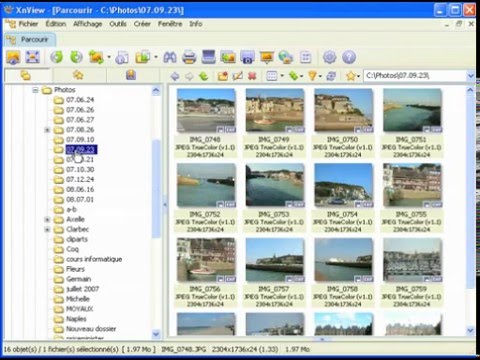
XNVIEW : Traitement de photos par lots

Comment transformer une photo 2D en 3D avec Fspy et Blender | Tuto Camera Mapping
5.0 / 5 (0 votes)
